有的小伙伴在使用中琅条码打印软件打印标签时可能会遇到需要插入图片的情况,而且自己的数据库文件也有相应的数据是和图片名称一一对应的(比如打印学生证时,学生照片是以学生姓名命名,而在学生信息表中也有学生姓名),遇到这种情况时在中琅条码打印软件中如何根据图片名称批量打印图片呢?如下图的图片以及保存Excel表中的图片名称
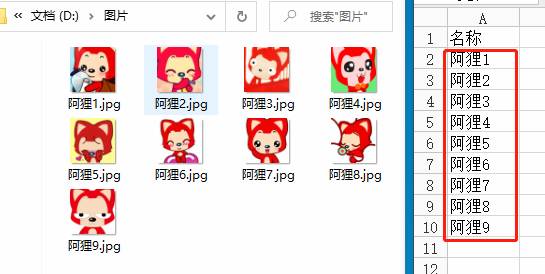
在中琅条码标签打印软件中新建一个空白标签,然后打开数据库设置添加“Excel数据源”导入Excel表中的图片名称数据。如果自己的图片名称是保存在其他类型数据库文件,就添加相应类型的数据源。
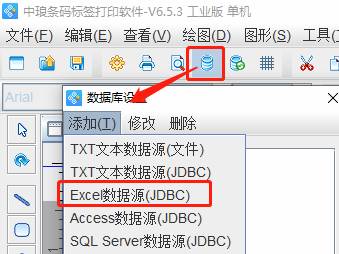
然后利用软件左侧的“插入位图图片”在标签上插入一张仙人掌图片(如果图片是PDF矢量图需要使用下方的“插入矢量图片”),打开图片的“属性”-“数据源”,点击左侧“+”添加数据,弹出的窗口中点击“浏览”添加其中一张图片,输入框中会出现图片路径,把后面的图片名称和后缀删除。
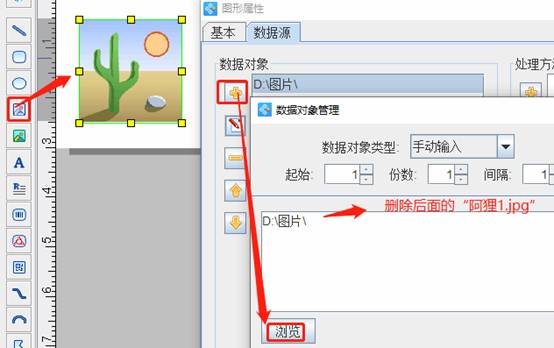
点击“+”添加一个数据,数据对象类型选择“数据库导入”,导入刚刚添加的Excel表中的图片名称,然后再添加一个数据,手动输入图片后缀“.jpg”,数据源中的三个数据可以组成一个完成的图片路径“D:\图片\阿狸1.jpg”。
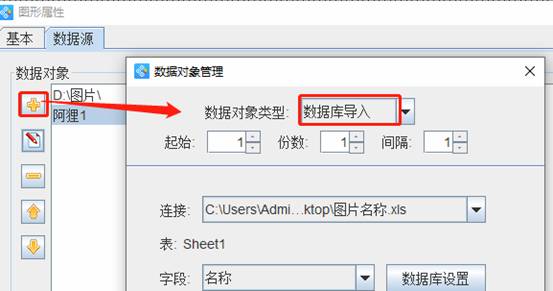
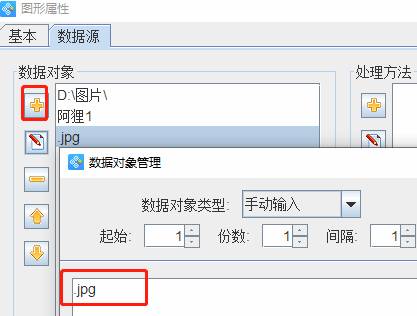
以上操作完成后通过“打印预览”就可以查看批量打印图片的效果。
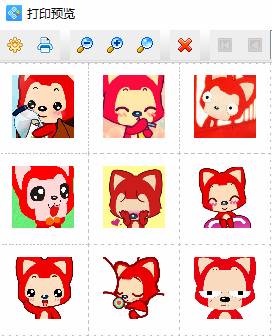
以上就是利用中琅条码打印软件根据图片名称批量打印图片的操作步骤,其打印原理就是利用数据库导入的可变图片名称数据,分别调用对应电脑上的图片,比如Excel里第二个图片名称数据是“阿狸2”,再加上前后数据组成到一起的路径是“D:\图片\阿狸2.jpg”,调用的就是图片名为“阿狸2”的图片。